Unlock a world of possibilities! Login now and discover the exclusive benefits awaiting you.
- Qlik Community
- :
- Forums
- :
- Groups
- :
- Location and Language
- :
- Brasil
- :
- Restrição de acesso a pasta de aplicativo e aplica...
- Subscribe to RSS Feed
- Mark Topic as New
- Mark Topic as Read
- Float this Topic for Current User
- Bookmark
- Subscribe
- Mute
- Printer Friendly Page
- Feature this Topic
- Mark as New
- Bookmark
- Subscribe
- Mute
- Subscribe to RSS Feed
- Permalink
- Report Inappropriate Content
Restrição de acesso a pasta de aplicativo e aplicativo nos fluxos
Sempre que vamos criar algum controle de acesso nos aplicativos do Qlik Sense, nos perguntam.
Tem como restringir a pasta Detalhes do Comercial?
A resposta é SIM, mas nem sempre a tarefa é simples.
Outra solicitação comum é a restrição de acesso a uma determinada aplicação do fluxo, no qual também é possível de se fazer.
Nesse exemplo serão criadas regra de segurança genéricas, no qual qualquer pasta ou aplicativo que tiver determinada condição será oculto para qualquer pessoa, sendo necessária a liberação das pastas e dos aplicativos.
Mais uma regra que será feita é a regra de acesso aos fluxos com o uso de propriedades customizadas, na qual será atribuída ao fluxo e ao usuário.
Chega de enrolação e vamos ao assunto.
Iniciamos criando as propriedades customizadas necessárias para o correto funcionamento das regras de segurança personalizadas.
1) Propriedade customizada ControleApp
Name
ControleApp
Description
Libera as aplicações com acesso restrito
Resource Type
Apps e Users
Values (Colocar os nomes das aplicações)
Helpdesk Manegment
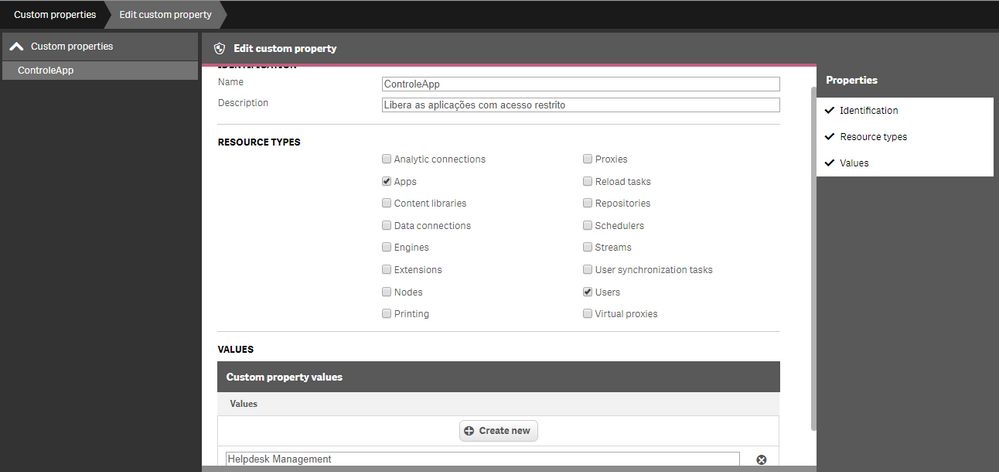
2) Propriedade customizada ControlePastas
Name
ControlePastas
Description
Nomes das pastas das aplicações que ficarão com acesso restrito, sempre iniciando com CP_
Resource Type
Users
Values (Nomes das Pastas)
CP_App001ED_KPIDashboard
CP_App001ED_SalesAnalysis
CP_App002SD_TopCustomers
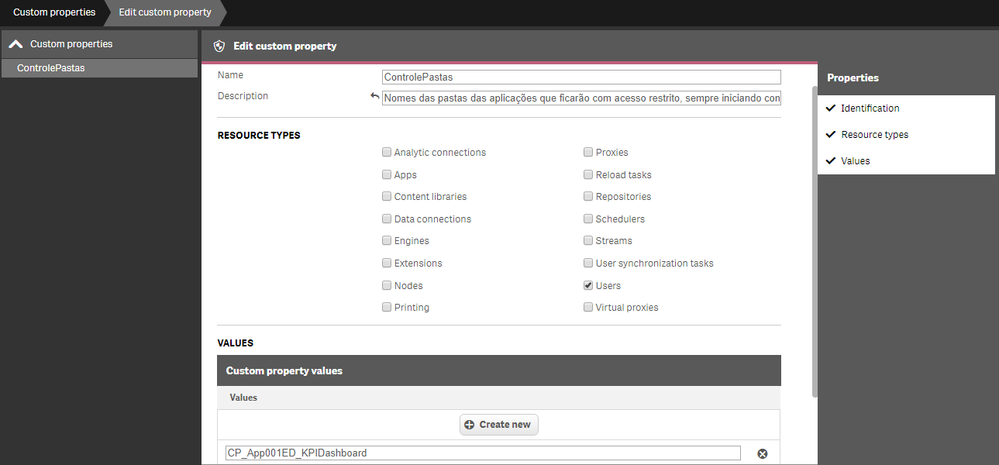
3) Propriedade customizada Departamento
Name
Departamento
Description
Nome dos departamentos/setores para liberação do acesso aos fluxos.
Resource Type
Streams e Users
Values (Nomes dos Departamentos)
Comercial
Financeiro
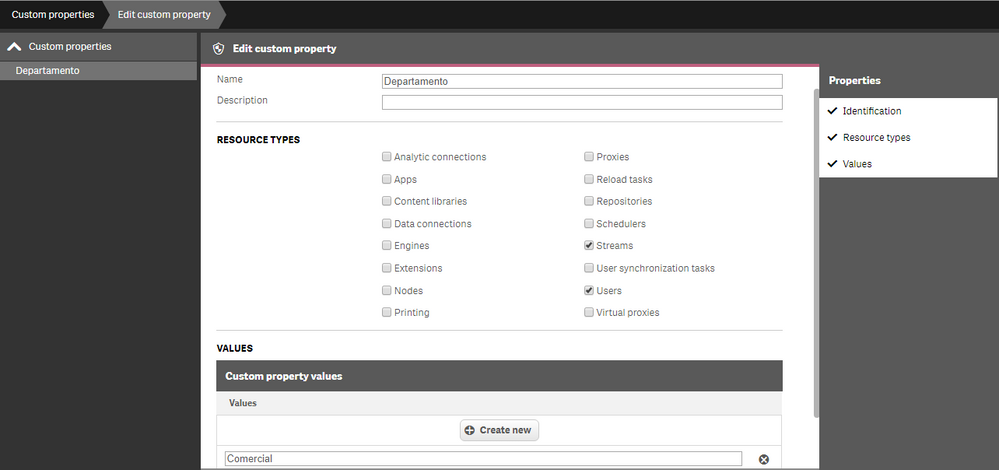
Agora que as propriedades customizadas estão criadas, vamos coloca-las nos recursos.
Iniciaremos pela aplicação com acesso restrito.
Vamos a editar a aplicação Helpdesk Management e colocar a propriedade customizada com o mesmo nome da aplicação.
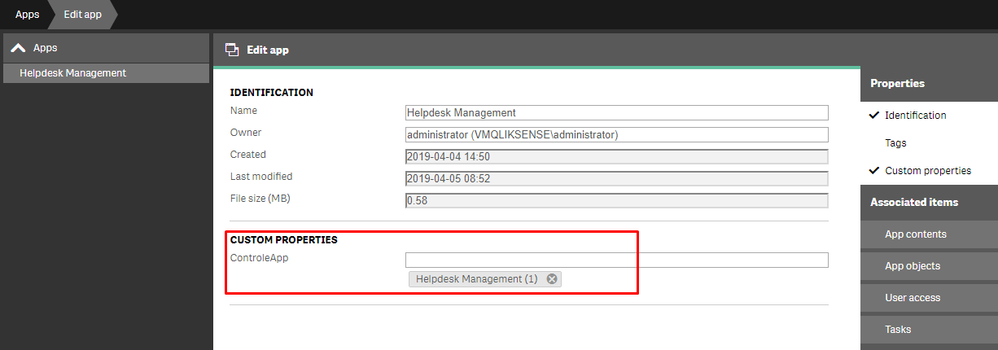
Vamos agora editar o usuário que terá acesso a essa aplicação, no exemplo o usuário Qlik2 terá acesso a aplicação e também já será autorizado a acessar algumas pastas restritas (CP_App001ED_KPIDashboard e CP_App001ED_SalesAnalysis) e aos Fluxos Comercial e Financeiro.
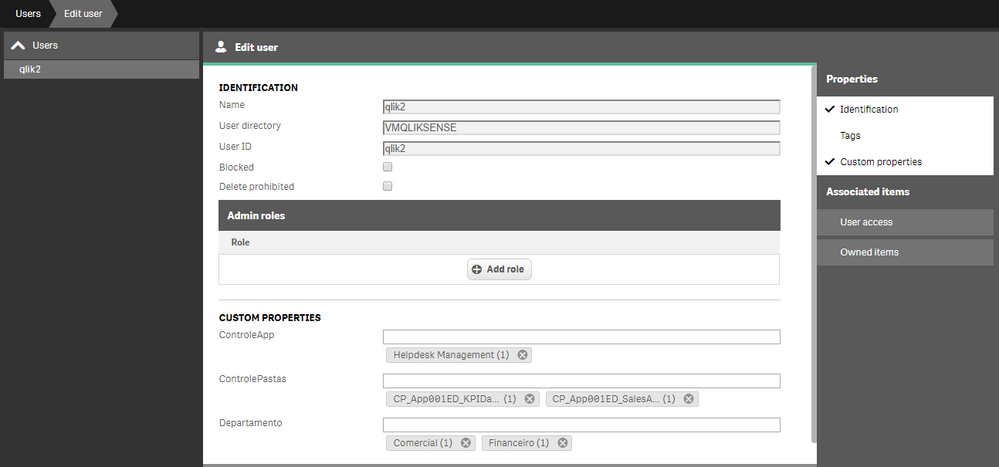
Abaixo a visão geral dos usuários com as configurações de acessos as pastas restritas, aplicações restritas e fluxos.

Agora vamos configurar os fluxos com a propriedade customizada correspondente.
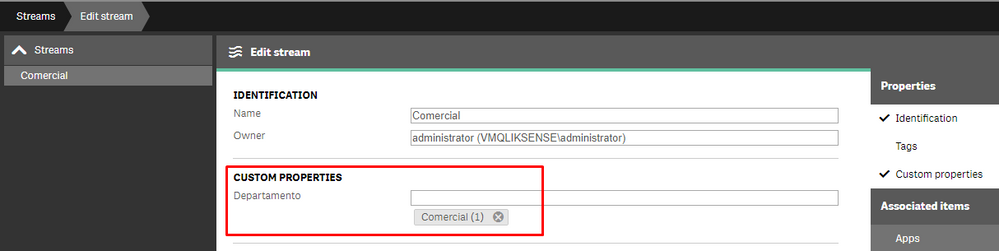
Fazendo o mesmo processo anterior para os fluxos necessários, teremos a seguinte visão geral dos fluxos.
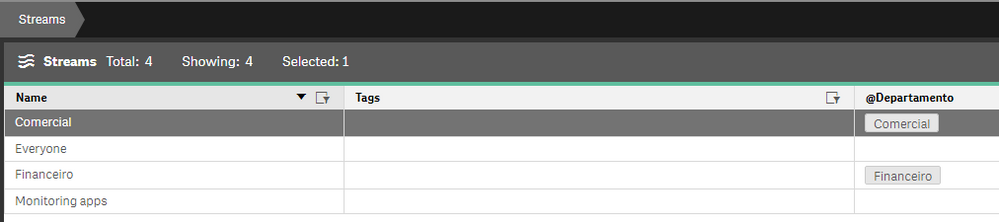
Vamos à etapa das regras de segurança, no qual SEMPRE recomendado NUNCA EDITAR as regras padrões. Quando necessário, desabilite a regra padrão e cria a sua regra personalizada. Pois em caso de algum problema, facilmente você consegue voltar ao padrão do Qlik Sense.
Atenção: durante a criação das regras de segurança personalizadas pode haver uma indisponibilidade das aplicações.
1) Regra de segurança TTS_Stream
Name
TTS_Stream
Description
Libera acesso das aplicações onde a propriedade customizada @ControleApp está vazia e o nome das pastas são diferentes do início CP_
Resource Filter
App*
Action
Read
Condition
(resource.resourcetype = "App"
and resource.stream.HasPrivilege("read")
and resource.@ControleApp.empty())
or ((resource.resourcetype = "App.Object"
and resource.published ="true"
and resource.objectType != "app_appscript"
and resource.objectType != "loadmodel"
and (resource.objectType = "sheet"
and !(resource.name like "CP_*")))
and resource.app.stream.HasPrivilege("read"))
Context
Both in hub and QMC
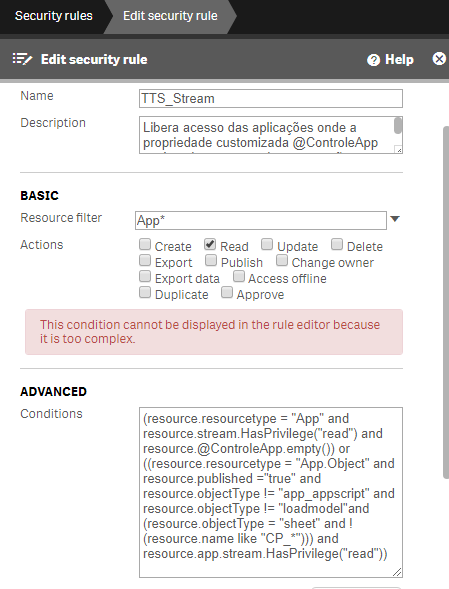
2) Regra de segurança TTS_ControlePastas
Name
TTS_ControlePastas
Description
Libera acesso as pastas que iniciam com CP_ e que os usuários possuem a propriedade customizada @ControlePastas com os nomes das pastas com acsso restritivo
Resource Filter
App.Object_*
Action
Read
Condition
((resource.objectType="sheet"
and resource.published ="true"
and resource.name like "CP_*"
and (user.@ControlePastas=resource.name))
or (resource.resourcetype = "App.Object"
and resource.published = "true"
and resource.objectType != "app_appscript"
and resource.objectType="sheet"
and !((resource.name like "CP_*")))
or (resource.published ="true"
and resource.objectType!="sheet"))
and resource.app.stream.HasPrivilege("read")
Context
Both in hub and QMC
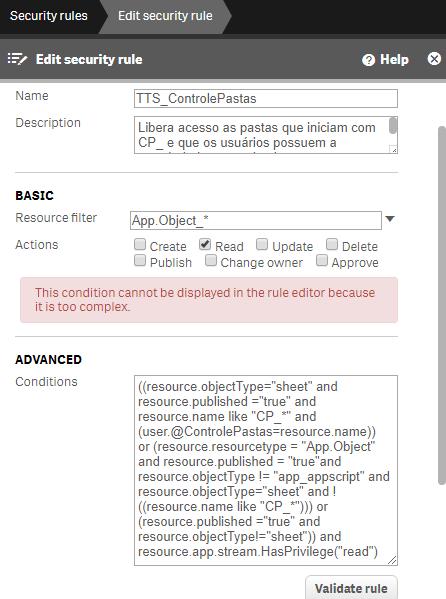
3) Regra de segurança TTS_Stream_AppControle
Name
TTS_Stream_AppControle
Description
Libera acesso aos aplicativos com acesso restrito conforme a propriedade customizada @ControleApp
Resource Filter
App_*
Action
Read
Condition
(resource.stream.HasPrivilege("read")
and (user.@ControleApp=resource.@ControleApp))
Context
Both in hub and QMC
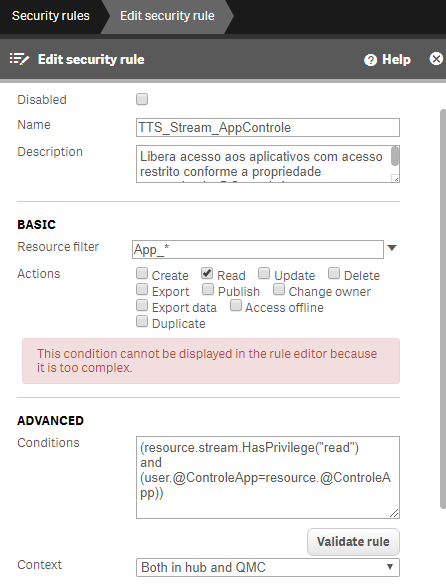
4) Regra de segurança TTS_Acesso_Geral_Stream
Name
TTS_Acesso_Geral_Stream
Description
Libera acesso aos fluxos conforme a propriedade customizada @Departamento ou o nome do Grupo do AD é o mesmo nome do Fluxo
Resource Filter
Stream_*
Action
Read e Publish
Condition
((user.@Departamento=resource.@Departamento) or (user.group=resource.name))
Context
Both in hub and QMC

Agora é necessário desabilitar a regra de segurança padrão, Stream.

Pronto, agora suas novas regras estão criadas e conforme a sua necessidade, basta utilizar as propriedades customizadas para liberar acesso as pastas restritas e as aplicações restritas.
Agora é necessário que o nome das pastas com acesso restrito tenha o nome alterado. Anexo as aplicações utilizadas nos exemplos.
Para isso, devemos colocar o nome conforme o padrão, início com CP_NomeNumeroApp_NomePasta. Conforme imagem abaixo. Esse nome é uma sugestão, pois cada pasta deve ter um nome único para a regra funcionar, mas sempre iniciando com CP_.
Título é o nome utilizado na Propriedade Customizada @ControlePastas e a Expressão do título é o nome que aparece ao usuário da aplicação.
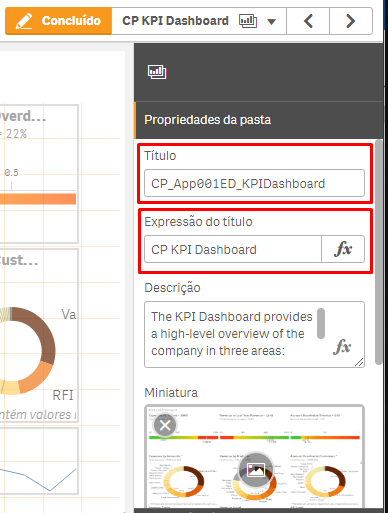
As pastas marcadas na imagem a seguir possuem acesso restrito.

Aproveitem, assim como eu aproveitei.
Don’t worry, be Qlik.
Tonial.
- Tags:
- Group_Documents
- Mark as New
- Bookmark
- Subscribe
- Mute
- Subscribe to RSS Feed
- Permalink
- Report Inappropriate Content